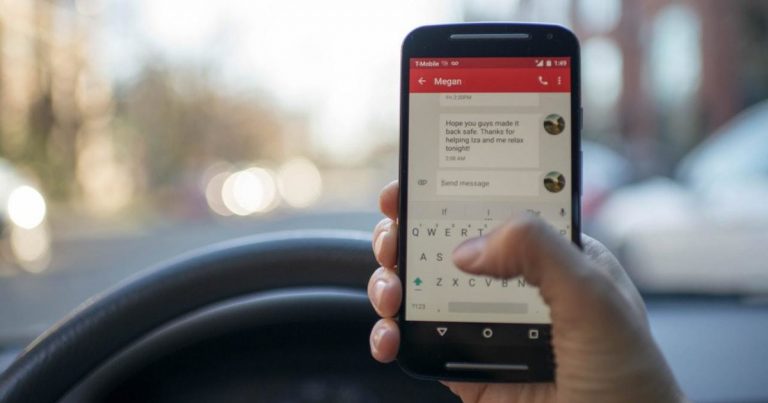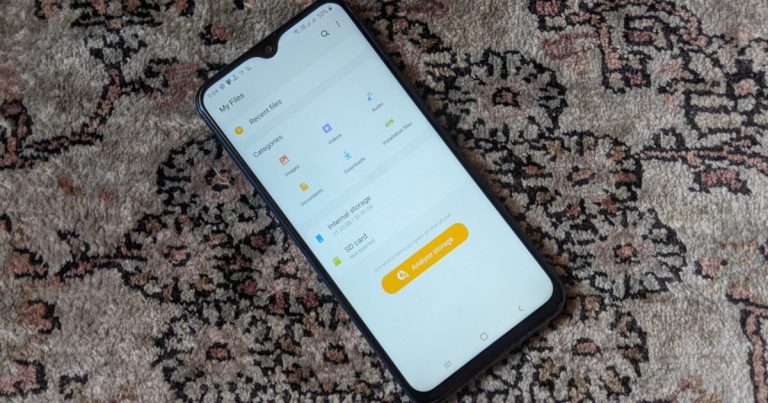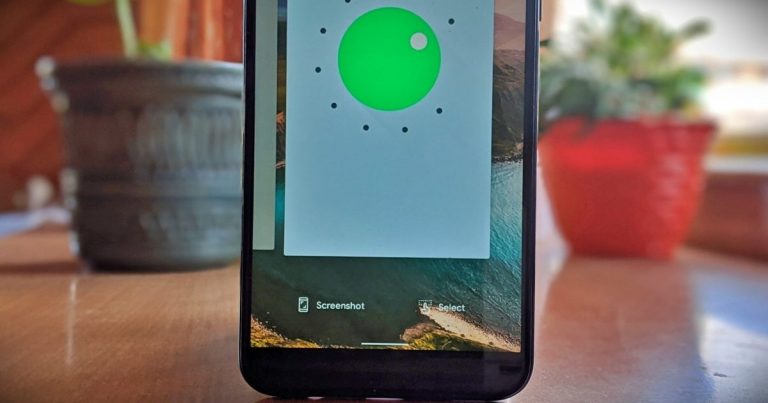5 лучших способов отключить погодные оповещения на Android
Приятно, когда ваш мобильный телефон сообщает вам о погодных условиях утром, по дороге на работу или когда это необходимо. Однако, когда предупреждения о погоде становятся непрерывными, они могут испортить уведомления вашего устройства или разрядить аккумулятор вашего телефона. Мы покажем вам, как отключить оповещения о погоде от Google и других сторонние погодные приложения на вашем устройстве Android.
Как правило, приложение Google часто отправляет предупреждения о погоде на устройства Android. Иногда Google Assistant также предоставляет информацию о погоде на панель уведомлений вашего телефона. Если вы не являетесь поклонником этих погодных предупреждений или их стало сложно обрабатывать, следуйте приведенным ниже методам, чтобы отключить их.
Программы для Windows, мобильные приложения, игры - ВСЁ БЕСПЛАТНО, в нашем закрытом телеграмм канале - Подписывайтесь:)
1. Отключите уведомления о погоде Google.
Один из эффективных способов отключить предупреждения о погоде и уведомления на вашем устройстве Android – это настроить параметры уведомлений приложения Google. Следуйте инструкциям ниже, чтобы это сделать.
Шаг 1: Откройте меню настроек и выберите «Приложения и уведомления».
Шаг 2: Выберите «Просмотреть все приложения».
Шаг 3: Прокрутите список приложений и выберите приложение Google.
Шаг 4: Затем нажмите «Уведомления».
Шаг 5: Найдите и отключите «Текущие погодные условия».
Шаг 6: Затем прокрутите вниз и отключите «Оповещения о погоде для больших изменений».
Шаг 7: И, наконец, отключите «Ежедневный прогноз погоды».
Вы можете отключить любое или все эти уведомления о погоде; вы здесь за рулем.
2. Отключить разные уведомления Ассистента.
Помимо регулярных обновлений, Google Assistant иногда отправляет погодные предупреждения в виде «разных уведомлений». Отключение этого типа уведомлений в Google Assistant может помочь удалить нежелательные погодные уведомления на вашем устройстве Android. Вот как это сделать.
Шаг 1: Нажмите и удерживайте значок Google на главном экране вашего устройства или в панели приложений.
Шаг 2: Нажмите значок информации (i) во всплывающем меню, чтобы открыть подробную информацию о приложении.
Шаг 3: Затем нажмите «Уведомления».
Шаг 4: В разделе «Ассистент» отключите Разное.
3. Отключите подпрограммы Google Assistant.
Еще один проверенный способ отключить оповещения о погоде на вашем устройстве Android – это настроить подпрограмму Google Assistant. По умолчанию программа «Доброе утро» сообщит вам о погоде, когда вы произнесете горячее слово «Доброе утро» в адрес Google Ассистента. Однако иногда эта процедура также отправляет вам погодные предупреждения. Следуйте приведенным ниже инструкциям, чтобы настроить подпрограмму Google Assistant, чтобы вы не получали нежелательные погодные предупреждения.
Шаг 1: Откройте приложение Google и коснитесь значка Еще в правом нижнем углу.
Шаг 2: Затем выберите «Настройки».
Шаг 3: Выберите Google Assistant.
Шаг 4: Перейдите на вкладку Ассистент.
Шаг 5: Выберите подпрограммы внизу страницы.
Шаг 6: Коснитесь Доброе утро.
Шаг 7: Снимите флажок “Расскажите мне о погоде”.
Шаг 8: Коснитесь Сохранить.
4. Отключить уведомления Google.
В редких случаях, когда вы все еще получаете предупреждения о погоде на своем устройстве Android, несмотря на попытки решения проблем, упомянутых выше, вам, возможно, придется прибегнуть к отключению уведомлений для приложения Google.
Заметка: Отключение уведомления приложения Google, следовательно, отключит другие типы уведомлений, например напоминания о задачах, оплату счетов, запросы разрешений и т. Д.
Чтобы отключить уведомления Google, выполните действия, описанные ниже.
Шаг 1: Нажмите и удерживайте значок приложения Google на домашней странице устройства или в панели приложений.
Шаг 2: Коснитесь значка информации (i), чтобы открыть информационную страницу приложения Google.
Шаг 3: Выберите Уведомления.
Шаг 4: Переключите опцию Показывать уведомления сразу под значком приложения.
Этот метод отключит предупреждения о погоде, но другие важные уведомления, связанные с приложением Google, также будут отключены. Вот почему вы должны отключать уведомления Google только в крайнем случае после исчерпания всех решений по устранению неполадок.
5. Отключите оповещения для сторонних погодных приложений.
Чтобы отключить погодные оповещения от стороннего погодного приложения на вашем устройстве Android, выполните следующие действия.
Шаг 1: Коснитесь и удерживайте значок приложения погоды, затем коснитесь значка информации.
Шаг 2: На странице информации о приложении выберите Уведомления.
Шаг 3: Отключите опцию Показать уведомления, чтобы отключить оповещения из приложения. Кроме того, вы можете прокручивать категории уведомлений приложения и отключать предупреждения о погоде, которые вы не хотите получать.
Вы также можете отключить оповещения о погоде для приложения на панели уведомлений. Коснитесь и удерживайте карточку уведомлений приложения в панели уведомлений и коснитесь «Отключить уведомления».
Вам будет предложено выбрать типы уведомлений, которые вы хотите отключить. Нажмите «Применить», чтобы отключить отображаемые параметры предупреждений, или нажмите «Подробнее», чтобы отобразить другие типы уведомлений.
Следующий:
Уведомления отвлекают вас, когда вы играете в любимую игру? Вот полезное руководство, чтобы временно отключить их и спокойно играть
Последнее обновление: 23 июня 2020 г.
Вышеупомянутая статья может содержать партнерские ссылки, которые помогают поддерживать Guiding Tech. Однако это не влияет на нашу редакционную честность. Содержание остается объективным и достоверным.
Программы для Windows, мобильные приложения, игры - ВСЁ БЕСПЛАТНО, в нашем закрытом телеграмм канале - Подписывайтесь:)